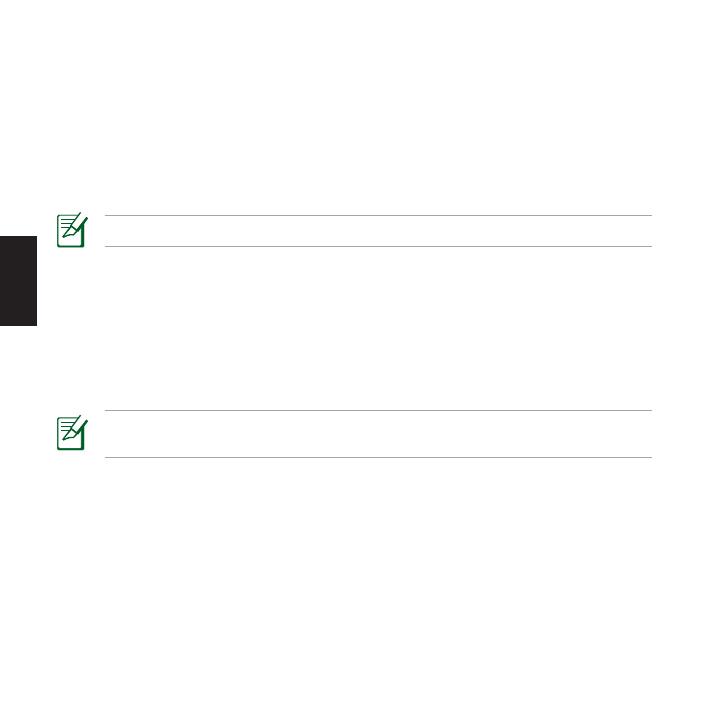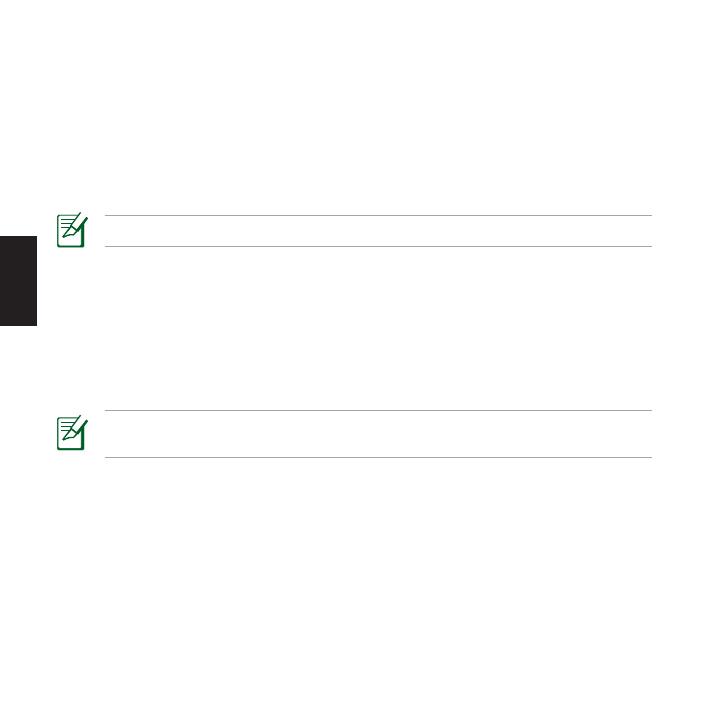
30
Русский
Резервное копирование данных
Создание профиля для резервного копирования
Для создания профиля резервного копирования:
1. ПодключитевнешнийжесткийдисккUSBпортукомпьютера.АвтоматическизапуститсяASUSFlexSave.
2. НаглавномэкранеASUSFlexSaveвыберитеBackup.
3. НазначьтеимядляBackup Plan.
ПРИМЕЧАНИЕ
:ЕслиВыненазначилипрофилюимя,поумолчаниюбудет
My Backup
.
4. Выберитефайлыилипапки,длякоторыхВыхотитесоздатьрезервнуюкопию.Выможетевыбрать
корневуюдиректориюдлявыборавсехфайлов.НажмитеResetдляотменывыборафайла/папки.
5. ВыберитетипрезервногокопированияManualилиScheduled.
6. ЕслиВывыбралитипManual,нажмитеBackupдлязапускапроцессарезервногокопирования.Появится
экранпрогресса.ВыможетенажатьPauseдляприостановкиилиCancelдляотменыпроцессарезервного
копирования.
7. ПослезавершенияпроцессарезервногокопированияпоявитсясообщениеBackup complete.НажмитеOK
длявозвратанаэкранBackup.
Использование кнопки Backup
ВнешнийжесткийдискоснащенкнопкойBackup,котораяпозволяетвыполнятьрезервноекопированиецелой
директорииилииспользоватьпрофильрезервногокопирования.
Для использования кнопки Backup:
1. ПодключитевнешнийжесткийдисккUSBпортукомпьютера.АвтоматическизапуститсяASUSFlexSave.
2. НаглавномэкранеASUSFlexSaveвыберитеAdvanced Settings.
3. НалевойсторонеэкранаAdvancedSettingsустановитефлажокGeneral.
4. ПринажатиикнопкиBackupвыберитедиректориюилипрофильдлярезервногокопирования.
5. НажмитекнопкуBackupдлязапускапроцессарезервногокопирования.
ПРИМЕЧАНИЕ
:ЗагрузитеполноеруководствопоASUSFlexSaveссайтаASUS
http://www.
asus.com
.